.:: Tạo hiệu ứng xoay tròn các các cửa sổ ứng dụng với Deskloops ::.

Để thay đổi qua lại các cửa sổ ứng dụng, bạn chỉ cần bấm tổ hợp phím Alt+Tab rồi chọn một cửa sổ mà mình muốn truy xuất. Tuy nhiên, cách làm này có vẻ hơi đơn điệu và dễ gây nhàm chán cho người sử dụng. Để “phong cách hóa” và làm cho giao diện làm việc giữa các cửa sổ thêm sinh động hơn, bạn có thể sử dụng chương trình miễn phí mang tên Deskloops.
Chương trình này giúp cho các cửa sổ ứng dụng được sắp xếp theo vòng cuộn vừa giúp người sử dụng di chuyển nhanh chóng qua lại các cửa sổ vừa làm cho giao diện desktop của bạn “hoành tráng” hơn.
Sau khi cài đặt chương trình thành công, chương trình sẽ tự động được kích hoạt và sẽ có những “hoạt cảnh” để giới thiệu sơ lược về chương trình, bạn có thể xem qua để biết được những cái nhìn khái quát về chương trình hoặc có thể nhấn vào nút Close ở phía dưới góc phải của chương trình để có thể bắt đầu sử dụng được chương trình.
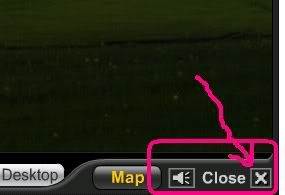
Lúc này chương trình sẽ được thường trú dưới thanh system stray và các cửa sổ ứng dụng của bạn đang được mở sẽ được thay đổi theo hướng cuộn tròn và được sắp xếp theo thứ tự trật tự ưu tiên đã mở.
Để di chuyển sang cửa sổ tiếp theo, bạn chỉ việc “rê” con chuột vào mép phải màn hình hoặc “rê” chuột vào mép trái màn hình để về lại cửa sổ sau, hiệu ứng hình ảnh khi qua lại giữa các cửa sổ khá đẹp mắt vì được thể hiện dưới nền tảng 3D nên sẽ gây thích thú cho người sử dụng
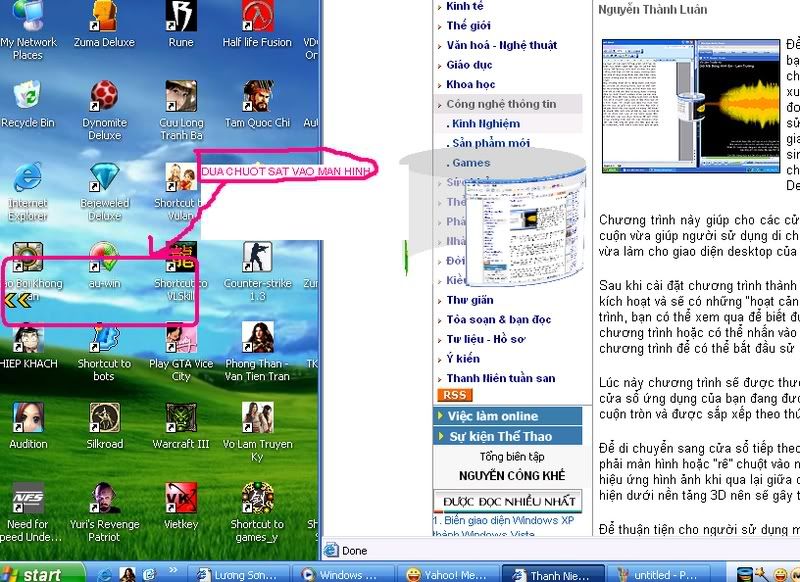

Để thuận tiện cho người sử dụng muốn truy xuất nhanh đến một cửa sổ bất kỳ, bạn có thể rê chuột lên mép trên cùng của màn hình rồi chọn một cửa sổ mà mình muốn đến.
Ngoài ra, cũng tại khu vực này, bạn có thể bấm vào tùy chọn Options để tinh chỉnh thêm một vài thông số như: tự động chạy chương trình mỗi khi vào Windows (Run deskloops on Windows startup), thay đổi các hiệu ứng 3D giúp cho việc qua lại các cửa sổ thêm đẹp mắt hơn (Activate 3D Overview), tinh chỉnh cuộn tròn qua lại giữa các cửa sổ (Loop anumation speed)…..
Chương trình Deskloops có dung lượng 2MB, tương thích tốt với các hệ điều hành Windows 9x/Me/2000/Xp/Vista. Bạn có thể tải phiên bản miễn phí của chương trình này về từ địa chỉ:
http://download-v5.streamload.com/k-...ar?action=save













